После включения персонального компьютера и загрузки оперативной системы происходит запуск некоторых процессов. Эти процессы создаются запущенными приложениями и системными службами. Службы, или как их еще называют Services , это тоже программы на которые возложены определенные функциональные задачи.
Они автономно запускаются вместе с загрузкой Windows 10 , после чего начинают работать, исправно выполнять возложенные функции. Их работа не видна глазу пользователя, но в некоторых случаях службы могут расходовать непозволительно большое количество ресурсов. В таком случае компьютерные специалисты рекомендуют отключать те Services , без которых возможна стабильная и бесперебойная работа ОС. В этой статье расскажем, какие службы можно отключать.
- 1 Для чего нужны службы
- 2 Как открыть окно со службами в Windows 10
- 3 Можно ли отключать службы
- 4 Отключаем Services с помощью PowerShell
- 5 Заключение
Для чего нужны службы
Правильная работа операционной системы невозможна без наличия драйверов. Если в Windows 10 не будет установлен какой-либо драйвер, например, любого периферийного устройства, система не сможет его распознать. То есть, чтобы исправно работал принтер, сканер, модуль управления беспроводной связи или любой другой компонент персонального компьютера в операционной системе должен быть установлен определенный пакет программ – драйверов. Если говорить простым языком, службы это системные приложения, позволяющие Windows 10 обращаться к драйверам, управляющим определенной аппаратной частью компьютера.
Отключаем служебные программы Windows 10
Можно сказать, что служба выступает промежуточным звеном в связке «Система – Служба – Драйвер» . Для лучшего понимания приведем простой пример. В Windows 10 или в любой другой предыдущей версии ОС есть служба под названием «Диспетчер очереди печати» . Она не отвечает за работу внешнего устройства, а только позволяет или не позволяет системе выполнить печать после обращения к драйверу принтера.
Подобный принцип взаимодействия Services и Drivers характерен для всей аппаратной части. Но есть системные приложения, которые можно смело отключать и освобождать дополнительные ресурсы. Иногда их отключают с той целью, чтобы снизить уровень уязвимости ПК. Ведь работа некоторых программ тесно связана с сетью: создаются открытые порты, чем могут воспользоваться злоумышленники.
Как открыть окно со службами в Windows 10
Открыть окно со службами можно разными способами. Один из самых простых:
- Нажмите на клавиатуре сочетание клавиш Windows + R .
- В открывшемся диалоговом окне введите команду «services.msc» .
- Нажмите «Ок» или клавишу «Enter» на клавиатуре.
- На экране появится список всех доступных Services .
Также можно просто нажать правой кнопкой мыши по меню «Пуск» , после чего выбрать «Управление компьютером» .
Источник: dzen.ru
Для чего нужна программа VulkanRT и стоит ли её удалять
Презентация, доклад Служебные программы ОС
Вы можете изучить и скачать доклад-презентацию на тему Служебные программы ОС. Презентация на заданную тему содержит 8 слайдов. Для просмотра воспользуйтесь проигрывателем, если материал оказался полезным для Вас — поделитесь им с друзьями с помощью социальных кнопок и добавьте наш сайт презентаций в закладки!
Презентации » Информатика » Служебные программы ОС


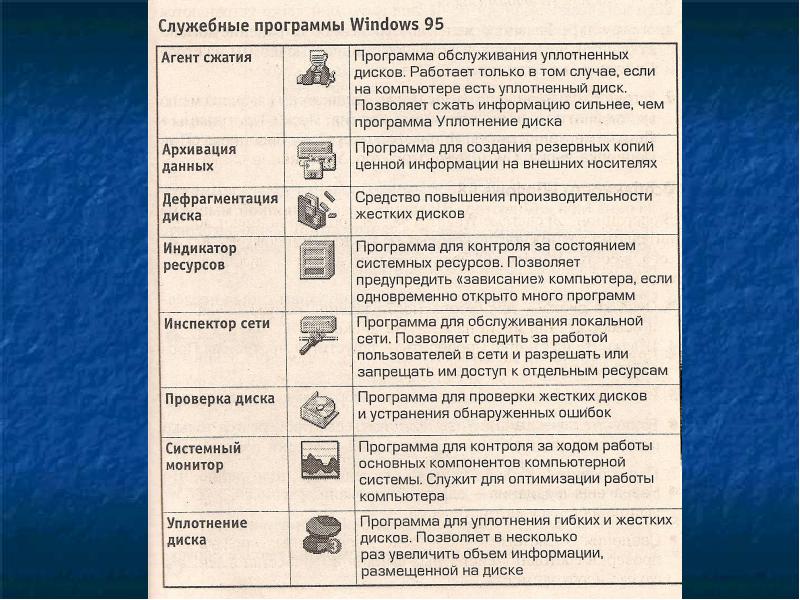



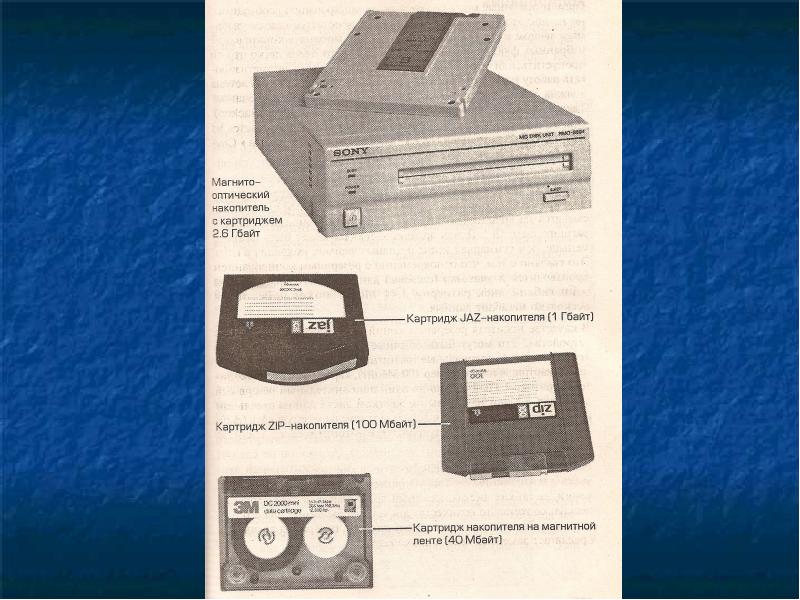

Слайды и текст этой презентации

Слайд 1
Описание слайда:
Служебные программы.

Слайд 2
Описание слайда:
Служебные программы ОС предназначены для обслуживания компонентов компьютера и оптимизации его работы. Своевременное обслуживание повышает надежность компьютера, а оптимизация – его быстродействие. Служебные программы ОС предназначены для обслуживания компонентов компьютера и оптимизации его работы. Своевременное обслуживание повышает надежность компьютера, а оптимизация – его быстродействие.
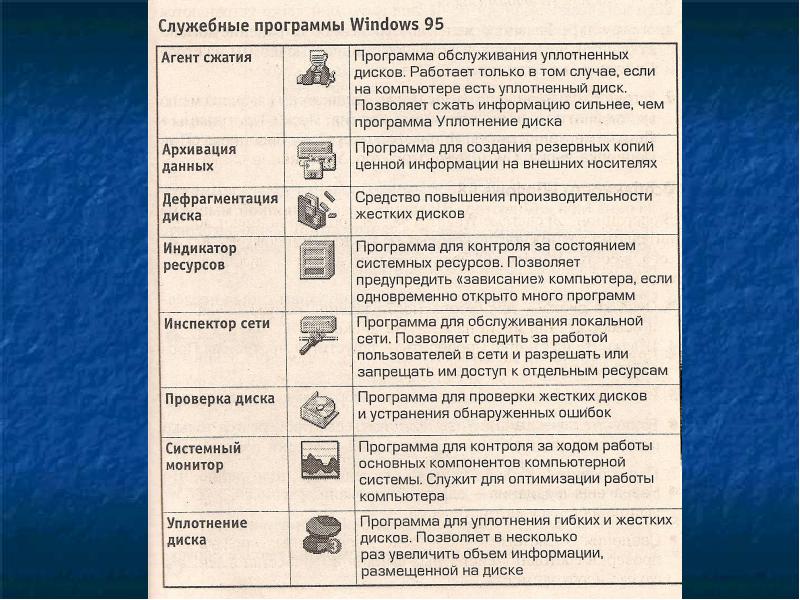
Слайд 3
Описание слайда:

Слайд 4
Описание слайда:
Архивация данных Данные – самое ценное из того, что есть на компьютере. Если компьютер служит для создания документов, ценность труда, вложенного в них, обычно превышает стоимость самого компьютера. В аварийной ситуации рабочие программы можно переустановить, если сохранился дистрибутивный комплект.
Но потеря данных на служебном компьютере – это всегда чрезвычайное происшествие. Если с жестким диском происходит авария, восстановление работоспособности компьютера и его программного обеспечения занимает несколько дней. Сроки восстановления данных могут оказаться очень большими, если не производить их регулярное резервное копирование (архивацию).

Слайд 5
Описание слайда:
Архивация данных может быть полной или частичной. Если принято решение о еженедельной ротации двух комплектов носителей, то один раз в неделю делают полную копию сохраняемых данных, а потом ежедневно делают частичную архивацию, т.е. архивируют только данные, изменившиеся в течение дня. Через неделю цикл повторяют, но уже со вторым комплектом.
Архивация данных может быть полной или частичной. Если принято решение о еженедельной ротации двух комплектов носителей, то один раз в неделю делают полную копию сохраняемых данных, а потом ежедневно делают частичную архивацию, т.е. архивируют только данные, изменившиеся в течение дня. Через неделю цикл повторяют, но уже со вторым комплектом.
Приняв решение о необходимом числе копий, принимают решение о порядке их ротации. Пока одна копия хранится в удаленном месте, происходит работа с другой копией. Обычно применяют еженедельную ротацию: копии меняются через неделю.

Слайд 6
Описание слайда:
Аппаратные средства резервного копирования. В качестве носителя резервных копий можно применять разные устройства. Это могут быть обычные гибкие диски, магнитные ленты стримера (40 Мб), специальные магнитные картриджи ZIP-накопителей (100 Мб), картриджи JAZ-накопителей (1Гб). Очень популярны магнитооптические средства архивации данных (2,6Гб).
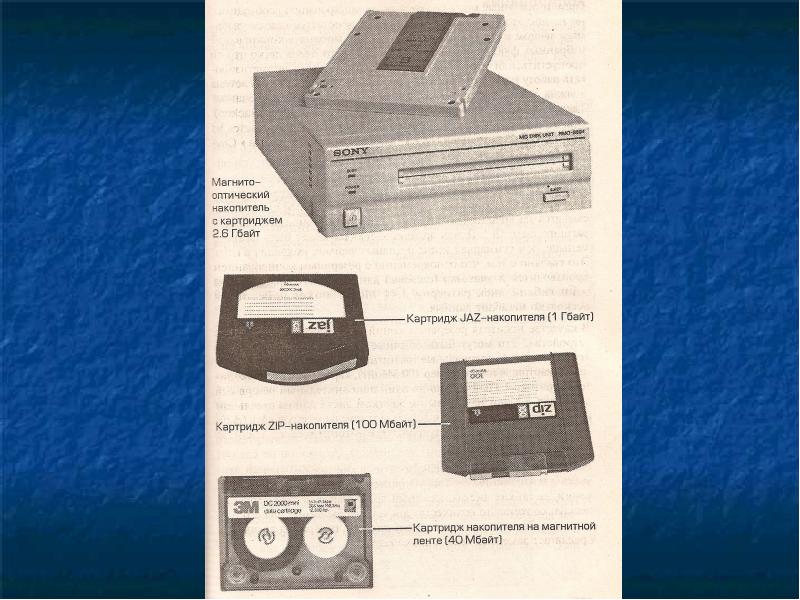
Слайд 7
Описание слайда:

Слайд 8
Описание слайда:
Уплотнение дисков. Существуют специальные программы с помощью которых можно уплотнять отдельные файлы или группы файлов. Такие программы часто называют архиваторами или упаковщиками. Нетрудно воспользоваться такой программой, чтобы упаковать файл, прежде чем передать его по компьютерной сети или копировать на гибкий диск. Получив такой файл, его нетрудно распаковать.
Но постоянно заниматься упаковкой и распаковкой каждого файла слишком утомительно. Поэтому операционная система имеет средства для создания уплотненных дисков. Программы для архивации данных имеют форматы: .ZIP, .RAR, .JAZ, .ARJ.
Источник: myslide.ru
Наборы утилит служебных программ операционных систем
Персональный компьютер , в дальнейшем ПК без программного обеспечения просто безполезная железная коробка, которая годиться в качестве подставки для чего-нибудь.
Функционирование ПК возможно только при наличии соответствующего программного обеспечения. ( ПО ). На ПК устанавливаются программы, главным образом, трех типов: -системные , -прикладные программы и утилиты. [4]
Как известно, системные программы входят в состав операционной системы В качестве примера рассмотрим ПО компании Microsoft. История Windows берет свое начало в 1986 году, когда появилась первая версия системы. Она представляла собой набор программ, расширяющих возможности существующих операционных систем для большего удобства в работе.
Через несколько лет вышла вторая версия, но особой популярности система Windows не завоевала. Однако в 1990 году вышла новая версия — Windows 3.0, которая стала использоваться на многих персональных компьютерах. Популярность новой версии Windows объяснялась несколькими причинами.
Графический интерфейс позволяет работать с объектами вашего компьютера не с помощью команд, а с помощью наглядных и понятных действий над значками, обозначающими эти объекты. Возможность одновременной работы с несколькими программами значительно повысила удобство и эффективность работы. Кроме того, удобство и легкость написания программ для Windows привели к появлению все больше разнообразных программ, работающих под управлением Windows. Наконец, лучше была организована работа с разнообразным компьютерным оборудованием, что также определило популярность системы. Последующие версии Windows были направлены на повышение надежности, а также поддержку средств мультимедиа (версия 3.1) и работу в компьютерных сетях (версия 3.11). [2]
Параллельно с разработкой Windows компания Microsoft в 1988 году начала работу над новой операционной системой, названной Windows NT. Перед новой системой были поставлены задачи существенного повышения надежности и эффективной поддержки сетевой работы. При этом интерфейс системы не должен был отличаться от интерфейса Windows 3.0. Интересно, что самой распространенной версией Windows NT также стала третья версия. В 1992 году появилась версия Windows NT 3.0, а в 1994 году — Windows NT 3.5.
Процесс развития операционных систем не стоит на месте, и в 1995 появилась система Windows 95, ставшая новым этапом в истории Windows. По сравнению с Windows 3.1 значительно изменился интерфейс, выросла скорость работы программ. Одной из новых возможностей Windows 95 была возможность автоматической настройки дополнительного оборудования компьютера для работы без конфликтов друг с другом.
Другой важной особенностью системы стала возможность работы с Интернетом без использования дополнительных программ. Интерфейс Windows 95 стал основным для всего семейства Windows, и в 1996 появляется переработанная версия Windows NT 4.0, имеющая такой же интерфейс, как и Windows 95. Продолжением развития Windows 95 стала операционная система, появившаяся в 1998 году.
При сохранившемся интерфейсе внутренняя структура была значительно переработана. Много внимания было уделено работе с Интернетом, а также поддержке современных протоколов передачи информации — стандартов, обеспечивающих обмен информацией между различными устройствами. Кроме того, особенностью Windows 98 является возможность работы с несколькими мониторами.
Следующим этапом в развитии Windows стало появление Windows 2000 и Windows Me (Millennium Edition — редакция тысячелетия). Система Windows 2000 разработана на основе Windows NT и унаследовала от нее высокую надежность и защищенность информации от постороннего вмешательства. Операционная система Windows Me стала наследницей Windows 98, но приобрела многие новые возможности. Прежде всего, это улучшенная работа со средствами мультимедиа, возможность записывать не только аудио, но и видеоинформацию, мощные средства восстановления информации после сбоев и многое другое. Постепенно разница между разными системами Windows стирается, и новая операционная система Windows XP предназначена для замены как Windows 2000, так и Windows Me. [5]
1. Определение « Операционная система компьютера »
Операцио́нная систе́ма, ОС (англ. operating system) — базовый комплекс компьютерных программ, обеспечивающий управление аппаратными средствами компьютера, работу с файлами, ввод и вывод данных, а также выполнение прикладных программ и утилит.
ОС позволяет абстрагироваться от деталей реализации аппаратного обеспечения, предоставляя разработчикам программного обеспечения минимально необходимый набор функций. С точки зрения обывателей, обычных пользователей компьютерной техники, ОС включает в себя и программы пользовательского интерфейса. [1]
С 1990-х наиболее распространёнными операционными системами для персональных компьютеров и серверов являются ОС семейства Microsoft Windows и Windows NT, Mac OS и Mac OS X, системы класса UNIX, и Unix‐подобные (особенно GNU/Linux).
Основные функции ОС:
-Загрузка приложений в оперативную память и их выполнение;
-Стандартизованный доступ к периферийным устройствам (устройства ввода-вывода);
-Управление оперативной памятью (распределение между процессами, виртуальная память);
-Управление доступом к данным на энергонезависимых носителях (таких как Жёсткий диск, Компакт-диск и т. д.), как правило с помощью файловой системы;
-Сетевые операции, поддержка стека протоколов
Дополнительные функции ОС:
-Параллельное или псевдопараллельное выполнение задач (многозадачность);
-Взаимодействие между процессами: обмен данными, взаимная синхронизация;
-Защита самой системы, а также пользовательских данных и программ от злонамеренных действий пользователей или приложений;
-Разграничение прав доступа и многопользовательский режим работы (аутентификация, авторизация). [1]
Операционные системы, в свою очередь, нужны, если:
-вычислительная система используется для различных задач, причём программы, исполняющие эти задачи, нуждаются в сохранении данных и обмене ими. Из этого следует необходимость универсального механизма сохранения данных; в подавляющем большинстве случаев ОС отвечает на неё реализацией файловой системы.
Современные ОС, кроме того, предоставляют возможность непосредственно «связать» вывод одной программы с вводом другой, минуя относительно медленные дисковые операции;
— наконец, оператор должен иметь возможность, так или иначе, управлять процессами выполнения отдельных программ. Для этого служат операционные среды, одна из которых — оболочка и набор стандартных утилит — является частью ОС (прочие, такие, как графическая операционная среда, образуют независимые от ОС прикладные платформы).
Таким образом, современные универсальные ОС можно охарактеризовать прежде всего как использующие файловые системы
-(с универсальным механизмом доступа к данным),
-многопользовательские (с разделением полномочий),
-многозадачные (с разделением времени).
Многозадачность и распределение полномочий требуют определённой иерархии привилегий компонентов самой ОС. В составе ОС различают три группы компонентов:
ядро, содержащее планировщик; драйверы устройств, непосредственно управляющие оборудованием; сетевую подсистему, файловую систему;
системные библиотеки и оболочку с утилитами. [4]
Возможно применить другое определение : — Операционная система (ОС)
Operating system (OS) — комплекс программ, обеспечивающий:
— выполнение других программ;
— взаимодействие с оператором.
Операционную систему составляют:
— набор системных обслуживающих программ (утилит)
Операционная система Windows — (Windows operating system ) — разработанная корпорацией Microsoft однопользовательская операционная система для персональных компьютеров. ОС Windows является многозадачной и многопоточной, характеризуется оконным графическим интерфейсом.
Операционная система содержит также пакет утилит, присутствие которых на ПК вполне закономерно. [1]
Ути́лита (англ. utility или tool) — программный продукт, предназначенный не для решения какой-либо прикладной задачи, а для решения вспомогательных задач.[5]
Большинство утилит оформлены как встроенные служебные программы системы. Они адаптированы к возможностям системы данного типа и используются :
-для проверки работы диска, его дефрагментации,
-создания рабочих архивов,
-для восстановления системы,
-очистки системы и ее модернизации.
Утилиты предназначены для расширения возможностей операционной системы и встроенных в систему служебных программ за счет введения новых или усовершенствования уже существующих функций.
Так компьютерные утилиты можно разделить на три группы:
-Утилиты сервисного обслуживания компьютера,
-утилиты расширения функциональности
Утилиты последних поколений характеризуются быстродействием, многофункциональностью, возможностьк работы в среде современных операционных систем, интеграцией в приложения и браузеры.
При модернизации операционной системы утилиты не исчезают, а исправно функционируют на базе усовершенствованного ядра.
Инсталляция сертифицированных программ — дело совершенно безопасное для системы, чего не скажешь о продуктах без сертификата качества
Утилиты можно условно разделить на несколько разновидностей.
Программы для работы с дисками обеспечивают проверку работоспособности, структурирование, дефрагментацию, очистку дисков и сжатие данных.
Антивирусные программы предназначены для защиты файловой системы от повре- — ждения компьютерными вирусами.
Программы для выявления неисправностей предназначены для слежения за работой системных компонентов, диагностики и подготовки отчетов об аппаратных неисправ ностях, а также для обнаружения программных ошибок и восстановления системы.
Программы для сжатия (архивации) файлов и резервного копирования предназначе- ны для создания копий программ и документов. Это необходимо для переноса данных на другой ПК, а также для создания резервного архива данных и программ.
Программы для ускоренного просмотра файлов позволяют просматривать файлы в раз- личных форматах, не запуская полнофункциональных приложений и даже не имея их вовсе
Программы для работы в локальной сети и Интернете предназначены для дистан- ционного доступа к ресурсам ПК и коллективного использования компонентов сети — базы данных, принтера. Программы этого типа обеспечивают ускорение обмена данными, подключение ко всевозможным услугам, предоставляемым в Ин- тернете, контролируют использование ресурсов и защищают данные от несанк- ционированного доступа.
Программы компьютерной безопасности защищают ПК и хранящиеся в нем данные от несанкционированного проникновения (взлома). К таким программам отно- сятся системы шифрования и наблюдения за данными.
Программы для работы с устройствами мультимедиа (видео, звуковой системой, видеокамерами и т.д.)
Программы-деинсталляторы предназначены для корректной очистки операцион- ной системы от элементов удаляемых программ.
«Узкофункциональные» утилиты— загрузчики различных операционных систем утилиты просмотра буфера обмена, печати информации и т.д
Программные оболочки операционных систем подключают ПК к интерфейсу, обес- печивающему простой и быстрый доступ к программам. Такой оболочкой, в част- ности, является широко известная утилита Windows FAR Manager и т.д. [5]
К Утилитам сервисного обслуживания -УСО относятся все виды сервисных программ, такие как утилиты по: дефрагментации, проверке и исправлению структуры разделов жёсткого диска, исправлению системных зависимостей, тонкой настройке системы и т. д..
Поскольку типовой набор необходимых УСО. примерно одинаков для всех пользователей ПК, то большое распространение получили заранее собранные пакеты утилит, наиболее ярким примером которых может послужить пакет Norton Utilities (входящий в Norton System Works) от компании Symantec.
Основные типы УСО
Проверяют степень фрагментации файлов и свободного пространства на доступных системе разделах логических накопителей, устраняют (снижают) её — дефрагментируют, а также могут перемещать файлы для расположения в порядке, обеспечивающем оптимальное время доступа (минимальное — к часто используемым файлам за счёт большего — к редко используемым).
-Утилиты по контролю ошибок и повреждений структуры разделов и SMART-ревизоры
Проверяют на наличие ошибок файловую систему, и устройство хранения данных (жёсткий диск, устройство на основе Flash-памяти, дискету…). Также могут обращаться к SMART-модулю жёсткого диска для контроля его служебной информации.
Для Microsoft Windows и Windows NT Norton Disk Doctor (часть Norton Utilities, входящих в свою очередь в Norton System Works от Symantec Corporation)
-Утилиты контроля целостности системы
Сканируют конфигурационные файлы, символьные ссылки и/или ярлыки с целью поиска некорректных записей, а также удалённых или перемещённых файлов.
Для Microsoft Windows и Windows NT
Norton WinDoctor (часть Norton Utilities, входящих в свою очередь в Norton System Works от Symantec Corporation) [3]
JV16 Power Tools
-Утилиты резервного копирования
AzovSky Version Safe
-Утилиты системного менеджмента
Занимаются расширенным управлением системой, таким как: работа с разделами дисков, перепрограммирование (перепрошивка) памяти BIOS, установка расширенных аппаратных настроек аппаратного обеспечения.
К ним относятся:
В ОС Windows NT 4—5.1 большинство утилит системного менеджмента сгруппировано в Windows Management Console вызываемой пунктом «Управление компьютером» контекстного меню значка «Мой компьютер»
-Утилиты по работе разделами диска:
Microsoft fdisk — утилита по работе с разделами диска, часть ОС Microsoft Windows.
PartitionMagic — утилита для работы с разделами диска под ОС Windows или DOS с графическим пользовательским интерфейсом.
Оснастка «Управление дисками» Windows Management Console
Windows XP и Vista предоставляют служебные диагностические программы, которыми можно воспользоваться для профилактики неисправностей системы.
Наибольшие проблемы в системе возникают из-за ошибочных действий при модернизации системы, BIOS, при дополнении ПК новыми устройствами или программами, а также из-за внесения некорректных записей в системный реестр.
К исчерпанию пространства дисковой памяти и потере работоспособности ПК приводит переполнение диска ненужными записями. Повреждение программ при удалении файлов или попытке инсталлировать непротестированные программы также приводит к ухудшению показателей системы. Подобных примеров множество.
Для организации глубоких проверок, а также восстановления работоспособности ПК служат специализированные утилиты. Удачно подобранный комплект утилит поможет вовремя обнаружить программные конфликты, поддержит работоспособность жесткого диска, аккуратно удалит ненужные файлы и папки, выполнит сортировку документов и приложений.
Неэффективность пакета диагностических программ не только грозит потерей времени, но и приводит к негативным последствиям, когда состояние ПК окажется намного хуже, чем до работ по восстановлению работоспособности.
Эффективно работающие программы диагностики должны расширять возможности служебных программ Windows следующими функциями:
поиском проблем при работе с приложениями, которые могут возникать, напри мер, при пропущенных библиотеках . dll или неверных записях в системном рее стре, и автоматическим их исправлением;
поиском аппаратных неисправностей, что реализуется комплектом тестов диагно стики;
более быстрой и эффективной оптимизацией параметров системы;
защитой от «зависаний» и отказов системы, для чего в диагностические утилиты интегрированы программные модули защиты от аварийных отказов системы и средства для создания дискет, позволяющих восстановить систему;
■ возможностью модернизации программ из Интернета. Можно выделить несколько категорий диагностических утилит.
Программы для проверки аппаратуры и подготовки отчетов по результатам прове рок, например пакет программ проверки аппаратуры Checklt Utilities (Smith Micro).
Программы, разрешающие специфические проблемы программного и аппаратно го обеспечения, например Norton Crash Guard Deluxe (Symantec), Partition Magic (PowerQuest) и Drive Works (Vcom).
Интегрированные диагностические комплексы с обширным перечнем возможно стей для борьбы с компьютерными вирусами, неисправностями и средствами оп тимизации систем. Примерами таких пакетов программ являются Norton System- Works (Symantec), Nuts https://kazedu.com/referat/91276″ target=»_blank»]kazedu.com[/mask_link]